MicrosoftはCopilot用のスペースを確保するためにWindows 11の「デスクトップの表示」をデフォルトでオフにしている
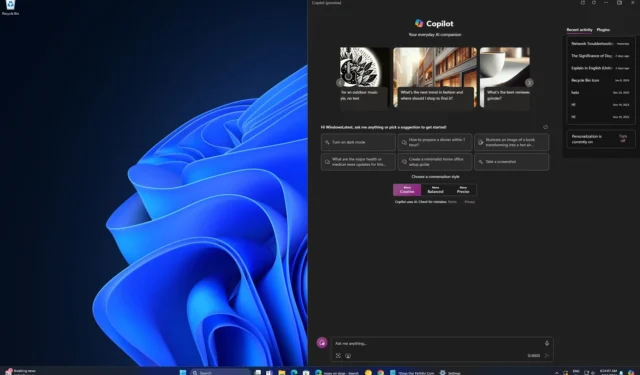
Microsoft は AI に数十億ドルを投資しており、誰もが Windows 上で Copilot を使用できるようにしたいと考えています。より多くの人にAIを普及させるための最新の試みとして、Microsoftは「デスクトップの表示」機能をオフにして、システムトレイにCopilot用のスペースを確保しました。この変更は、Windows 11 の 2024 年 2 月の必須更新プログラムに同梱されています。
KB5034765をインストールした後、検索バーの隣にある Windows Copilot アイコンがシステム トレイの右側に移動したことに気付きました。 Windows 最新では、Microsoft がシステム トレイの右側が Copilot ボタンにより魅力的で適切な場所であると考えていることを理解しています。
このアイデアが気に入るかどうかに関係なく、Microsoft はシステム トレイの [デスクトップの表示] ボタンを自動的にオフにし、そこに Windows Copilot ボタンを配置します。ただし、これは米国、英国、および欧州連合を除くその他の地域に住んでいる場合に限ります。
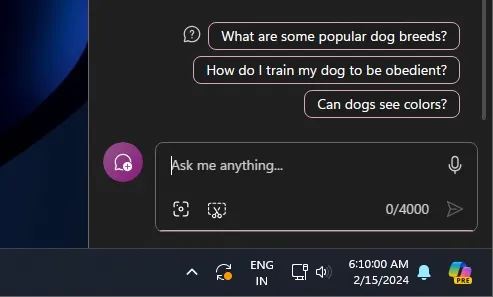
タスクバーに「デスクトップの表示」ボタンを復元する方法
ありがたいことに、「デスクトップの表示」をタスクバーの右端に戻したい場合は、古い設定に戻してみてください。
- [Windows 設定] > [個人用設定] > [タスクバー]ページを開きます。
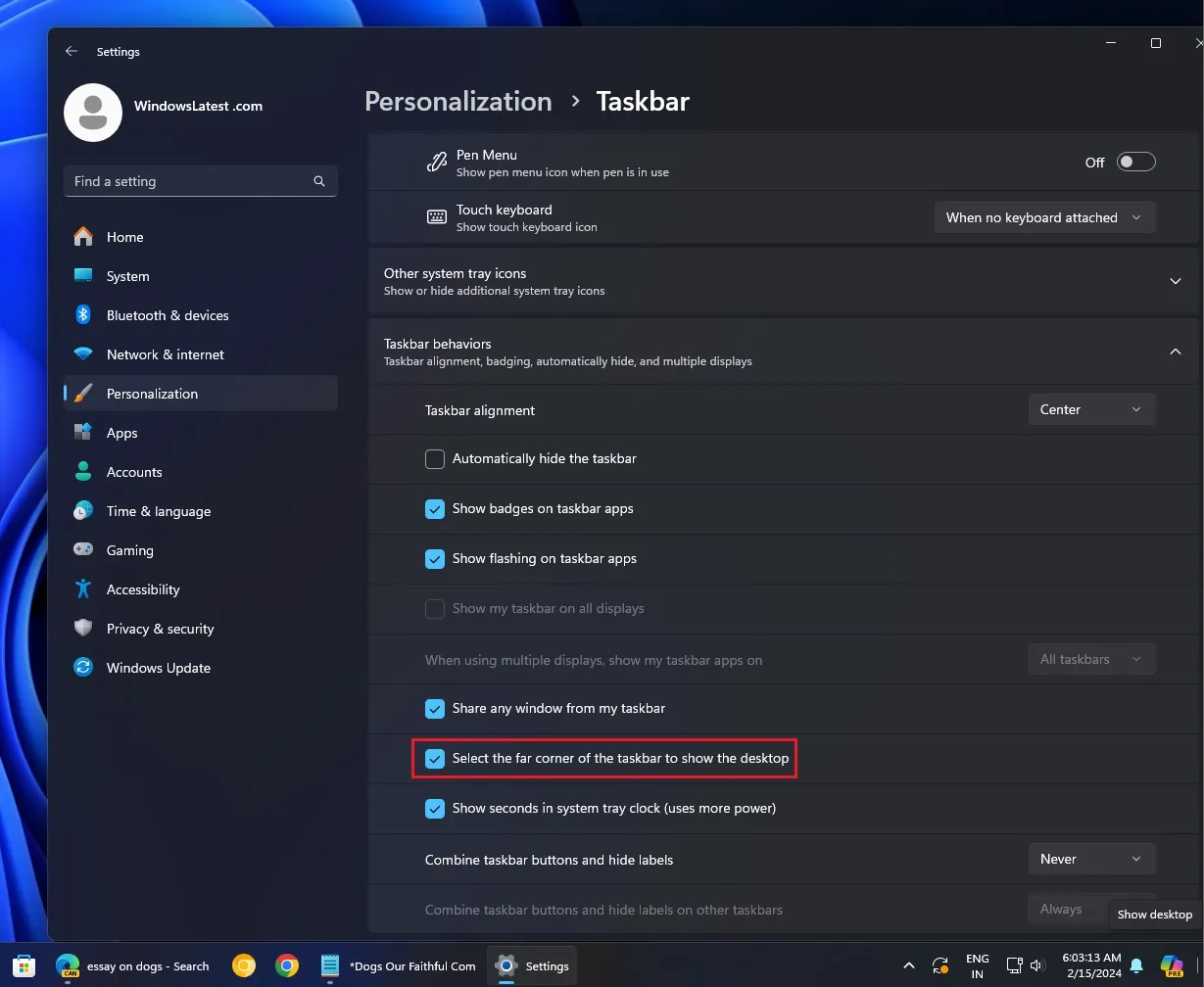
- タスクバーの設定で、「タスクバーの動作」セクションを展開し、「タスクバーの隅を選択してデスクトップを表示する」を有効にします。
これにより、タスクバーの [Copilot] ボタンの隣にある [Show Desktop] ボタンが再び有効になります。タスクバー設定を再度開き、「コパイロット」アイコンを非表示にして、従来の動作を復元することもできます。
Microsoftは、KB5034765以降の「制御された機能ロールアウト」の一環として、一部のユーザーに対してのみデスクトップアイコンの表示をオフにしていると述べている。つまり、この機能をデフォルトでオンにし続けている人もいるかもしれませんが、これは数日以内に変更される予定です。
さらに多くの Copilot の変更がプレビュー ビルドでテストされています
しかし、それだけではありません。Microsoft は、システムの起動時に Windows Copilot を開く計画もありますが、これはワイドスクリーン デバイス (27 インチ) 上でのみです。
これは Windows 11 のプレビュー ビルドでテストされており、ある時点で製品版に導入される可能性があります。ただし、Microsoft は、ユーザーが [設定] > [個人用設定] > [Copilot] からすべての Copilot 関連機能をオフにできるようにすると約束しています。同様に、Microsoft も Copilot をメモ帳やオペレーティング システムの他の場所に統合しています。
Windows 11 Build 26052では、Microsoft は、Copilot アイコンの上にマウスを置くと、選択したテキストを要約したり、AI を使用してコンテンツをレビューしたりできる機能も追加しました。
念のために言っておきますが、Microsoft はここで止まらず、定期的に Copilot でさまざまな実験を試みる予定です。


コメントを残す